Weboldal tartalmának mentése

Gyakran jelent sok munkát, ha egy weboldal tartalmát menteni szeretnénk későbbi átolvasásra. A netes dokumentumok többnyire csak a képernyőn történő megjelenítéshez vannak megfelelően megformázva. Nyomtatási formátummal is ritkán találkozni, pedig ez lenne a klasszikusan jó megoldás. Nézzük csak most, hogy miként mentsük gyorsan és használható formátumban az értékesnek ítélt weboldalt úgy, hogy azt a későbbiekben kényelmesen és internet nélkül is tudjuk olvasni.
Weboldal mentése PDF-be, hozzávalók:
- Mozilla Firefox böngésző Szabványos és rengeteg kiegészítővel rendelkező böngésző, magyar nyelven is tud. Ha mégsem, hát akkor megteszi egy Internet Explorer is :-), ehhez is telepíthető a további hozzávaló. Mozilla FireFox letöltés helye: http://firefox.hu/ Nem kell mást tenned, mint kiválasztani a letöltés linknél a kívánt operációs rendszert, és máris ingyen letöltheted az aktuális verziót. A telepítőprogram segítségével a telepítés gyors és egyszerű.
- bármelyik böngészővel is megoldható a weboldal mentés PDF dokumentumba, lásd köv. pontot!
- Egy PDF kreátor eszköztár a böngészőhöz, hogy a mentendő weboldalnál már csak rá kelljen kattintani egy ikonjára a mentéshez: PDFCreator Toolbar Letöltés helye: https://www.pdfcreator.org/ Az eszköztárt telepíteni kell a szokásos módon, ha mégsem menne, akkor a letöltés helyén minden kérdésre meg van a válasz. - az eszköztár - a többi eszköztárhoz hasonlóan - bármikor eltüntethető és elővehető a böngésző Nézet menüjéből; - leszedhető véglegesen a gépről az unistall programjával.
- PDF eszköztár nélkül, a Fájl menüből vedd elő a nyomtatási képet. Próbáld ki a beállításokat és a legmegfelelőbb formájában nyomtasd egy PDF creator 'nyomtatóra'. PDF creatort ingyen letöltéssel, többet is találhatsz, illetve ha a gépeden telepítve van a Word program, akkor a nyomtatók között találhatod a PDF konvertert pl.
- Acrobat Reader a mentett dokumentum olvasásához, amelyből akár magyar nyelvű változat is található. Letöltés helye: http://get.adobe.com/reader/ még ki kell választani az operációs rendszert amely alatt használni szeretnénk (sajátgép op.rendszere) és a nyelvet is. Letöltés után telepítendő, mivel a PDFCreator eszköztárral elkészített pdf dokumentumokat csak ezzel lehet majd bármilyen művelethez megnyitni.
Hogyan lesz a weboldalból PDF dokumentum?
A weboldal mentése pdf dokumentumban nem más, mint nyomtatás PDF dokumentumba.
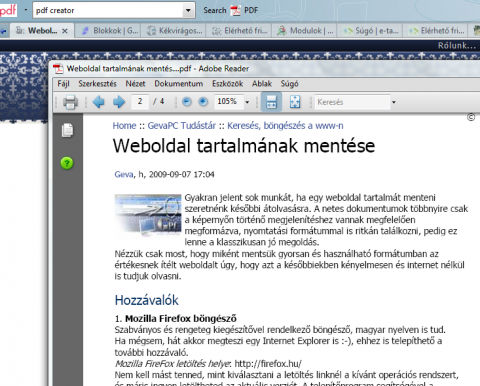
Ezt az eszköztárat jelenítsd meg a böngésző Nézet menüjéből! Egyetlen kattintás az ikonon és már mentheted is az éppen megjelenített weboldal nyitva lévő oldalát.
- A menüsort nem feltétlenül látod a böngésződben, ám az Alt billentyű lenyomásával elő tudod csalni. Próbálkozhatsz a böngészőtől függően, a böngésző ablakában jobbra fent a három pont vagy vízszintes vonal ikonnal elérhető menüből is.
A mentésnél majd meg kell adnod a sajátgépen hova és milyen néven szeretnéd menteni és már készen is vagy, ezután már bármikor ismételhető ez a folyamat.
fontos: a papírra történő nyomtatással bánj takarékosan, fogy a Földön a fa a papír alapanyaga, csakis azt nyomtasd ki, ami nélkülözhetetlen. A hulladék mennyisége is kevesebb.
Remek olvasókat is használhatsz a képernyőről történő olvasáshoz, egyszer majd erről is írok. Sok örömet a pdf creator eszköztár használatához, a weboldal mentése PDF dokumentumba, azaz nyomtatás PDF dokumentumba!
- Új hozzászólás

- 7630 olvasás
